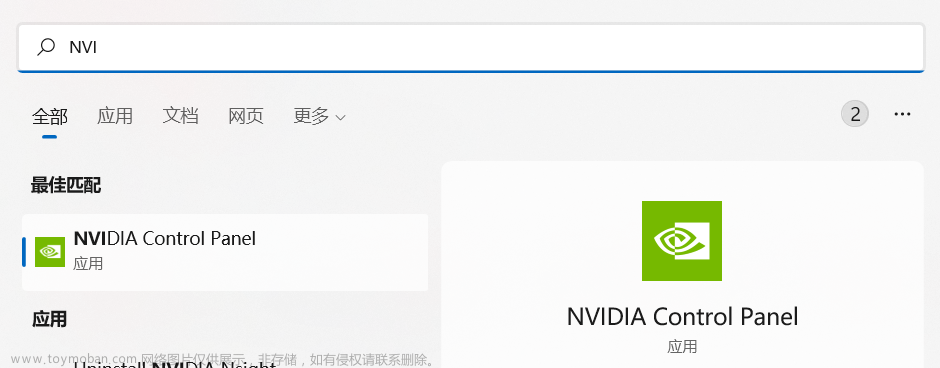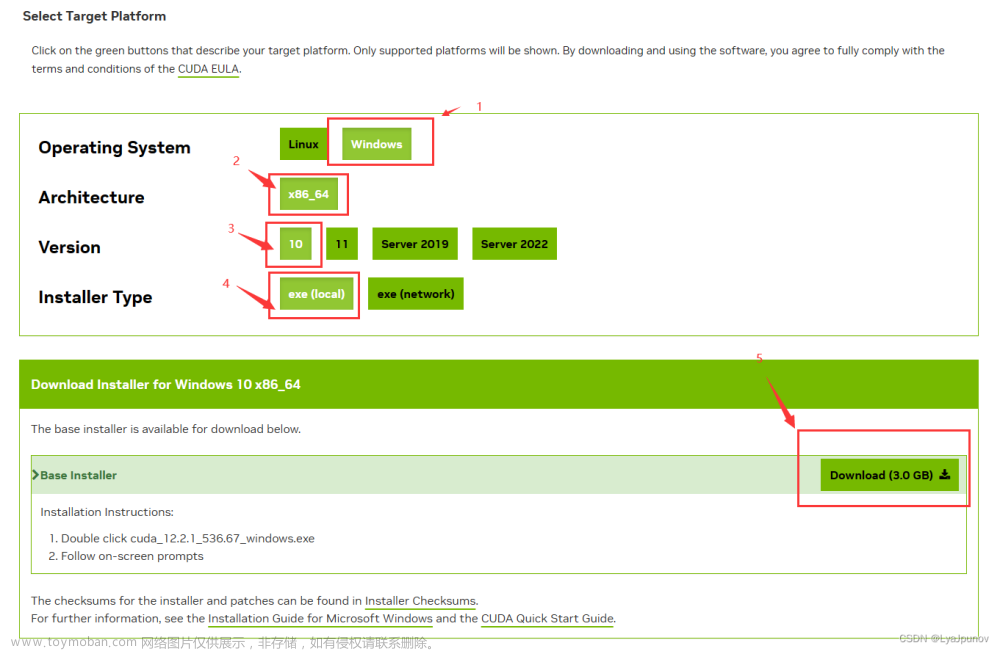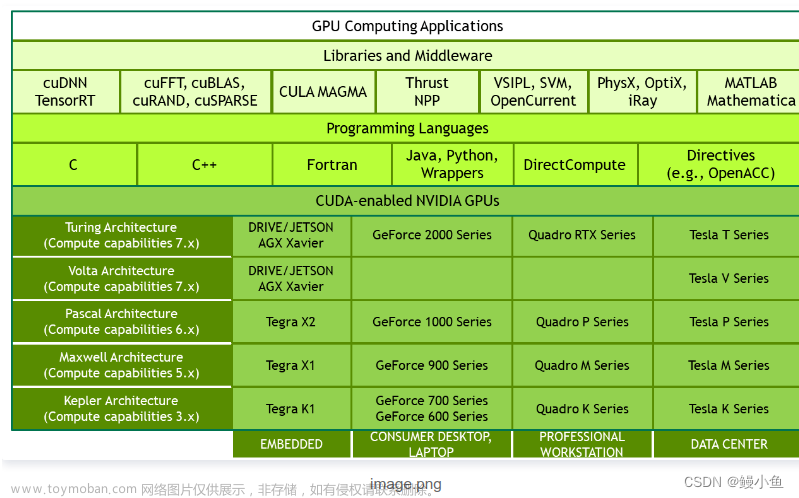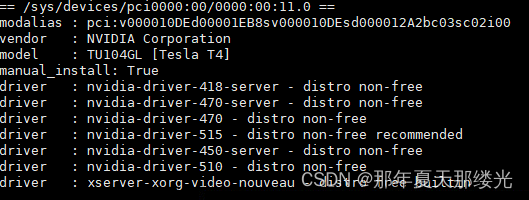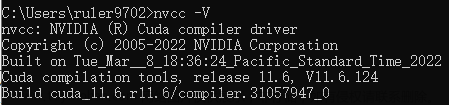系统中默认的安装CUDA为12.0,现在需要在个人用户下安装CUDA11.7。
CUDA
- 下载
CUDA官网下载
- 安装

- Log file not open.Segmentation fault (core dumped)错误
将/tmp/cuda-installer.log删除即可。 - 重新安装,去掉驱动的安装,设置Toolkit的安装路径



- 设置Library的安装路径


- 按
Done返回上一级
- 只选择CUDA Toolkit进行安装

- 安装完之后

cudnn
-
解压文件

-
cudnn目录下部分文件复制到cuda的安装目录下
cp cudnn-linux-x86_64-8.9.0.131_cuda11-archive/include/cudnn*.h /home/xxx/.local/cuda-11.7/include cp cudnn-linux-x86_64-8.9.0.131_cuda11-archive/lib/libcudnn* /home/xxx/.local/cuda-11.7/lib64 -
修改权限
chmod a+r /home/xxx/.local/cuda-11.7/include/cudnn*.h /home/xxx/.local/cuda-11.7/lib64/libcudnn*
版本切换
export PATH=/home/xxx/.local/cuda-11.7/bin:$PATH
export LD_LIBRARY_PATH=LD_LIBRARY_PATH:/home/xxx/.local/cuda-11.7/lib64
export CUDA_HOME=/home/xxx/.local/cuda-11.7

参考资料
GPU显卡驱动安装
非root用户安装cuda与cudnn
创建多个cuda版本,可以自由切换,不干扰源环境,且不用sudo指令,操作简单
cuda安装出现 Log file not open. Segmentation fault (core dumped) 错误文章来源:https://www.toymoban.com/news/detail-708663.html
linux用户下更换cuda版本及部分细节文章来源地址https://www.toymoban.com/news/detail-708663.html
到了这里,关于多版本CUDA安装切换的文章就介绍完了。如果您还想了解更多内容,请在右上角搜索TOY模板网以前的文章或继续浏览下面的相关文章,希望大家以后多多支持TOY模板网!